Eerder was het verbinden met openbare Wi-Fi-hotspots enigszins hectisch. Eerst moest u zoeken naar een geschikt draadloos netwerk bij u in de buurt en authenticatiegegevens invoeren om lid te worden van het netwerk.
Erger nog, gebruikers moesten herhaaldelijk hun inloggegevens typen telkens wanneer ze binnen het bereik van een nieuwe Wi-Fi-hotspot verhuisden. Gelukkig is dit niet langer het geval.
De opkomst van Wi-Fi Passpoints heeft gebruikers in staat gesteld om automatisch verbinding te maken met beschikbare Wi-Fi-netwerken zonder opnieuw hun gebruikersnamen en wachtwoorden in te voeren.
U hoeft alleen een compatibel apparaat op het netwerk op CE te registreren en u wordt automatisch aangesloten bij latere bezoeken.
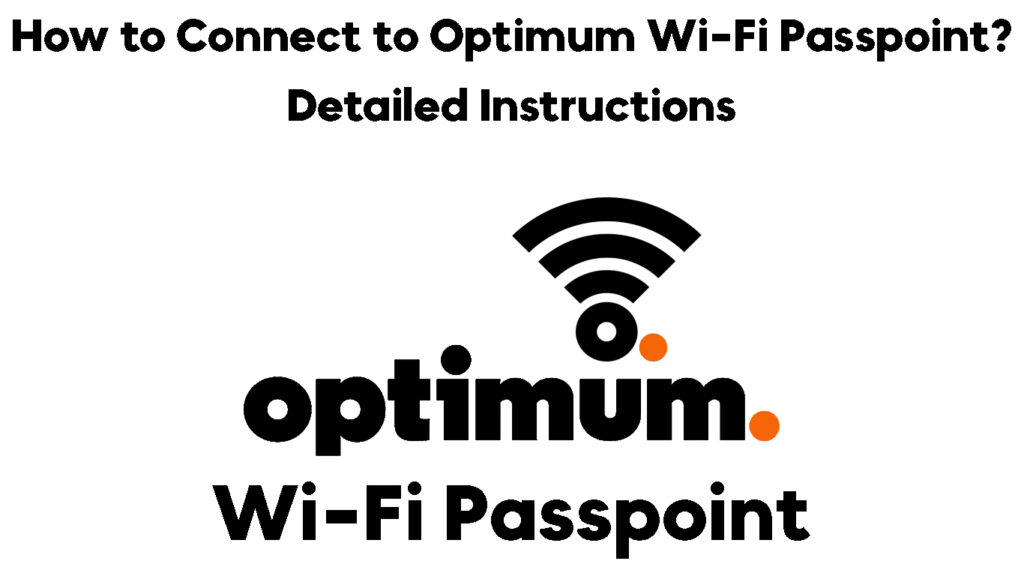
Dus, wat is een optimaal Wi-Fi Passpoint?
Optimum Wi-Fi is een budgetvriendelijke internetprovider met verschillende Wi-Fi-hotspots in geselecteerde regio's in het hele land. Het merk is een dochteronderneming van Altice, een van de toonaangevende telco- en kabelaanbieders in de Verenigde Staten.
Sinds de opkomst ervan is Optimum gestaag gegroeid, dankzij de snelle en betaalbare Wi-Fi-diensten. U kunt genieten van onbeperkte internettoegang zonder zich zorgen te maken over extra kosten tegen uw mobiele dataplan .
Het bedrijf heeft een netwerk van meer dan 2 miljoen wifi hotspot-passpunten in het land voor hun online abonnees. Met zoveel hotspots verspreid over het land, kunt u zeker zijn van ononderbroken internettoegang, waar uw reizen u ook brengen.
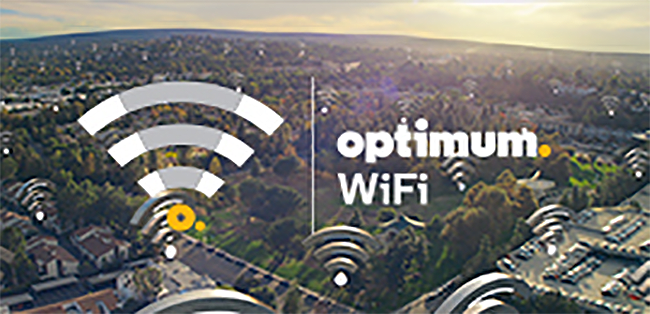
Hoe werkt het optimale Wi-Fi-passpunt?
Optimale Wi-Fi Passpoints werken zoals elke andere beveiligde Wi-Fi Passpoint-hotspot . Hiermee kunt u zich aanmelden bij beschikbare optimale Wi-Fi-hotspots zonder dat u herhaaldelijk uw gebruikersnaam en wachtwoord moet invoeren.
Wi-Fi Passpoint by Wi-Fi Alliance
U hoeft slechts een actief optimaal abonnement te hebben en uw apparaat eenmaal te registreren. Met optimum kunnen klanten maximaal 23 compatibele mobiele apparaten registreren met hun netwerk.
Na het abonneren kunt u verbinding maken met elk optimaal Wi-Fi-doorgangspunt zonder uw authenticatiegegevens over latere bezoeken. De essentie van deze automatische aanmelding is om ervoor te zorgen dat u onmiddellijk begint te browsen.
Het beste deel is dat zodra u uw mobiele apparaat registreert, u niet hoeft te zoeken naar optimale wifi-passpunten in de buurt. Uw doorlaatpoint-apparaat zal automatisch hotspots binnen bereik zoeken, ontdekken en selecteren zonder uw interventie.
U kunt optimale Wi-Fi-verbindingen gebruiken voor alle internetactiviteiten, inclusief het surfen op internet, het bekijken van video's, het streamen van tv-programma's, het spelen van online games , het downloaden van apps en het delen van foto's, naast vele andere taken.
Alle optimale Wi-Fi-passpunten zijn zeer veilig, wat betekent dat u zich geen zorgen hoeft te maken over uw privacy en de veiligheid van uw gegevens . De passpoints gebruiken WPA-2 en WPA-3- authenticatie om uw verbinding te beschermen en hackers en snoopers op afstand te houden.
Hotspot 2.0 (aka passpoint) legde uit
Manieren om verbinding te maken met een optimaal wifi-passpoint
Hoewel het verbinden met het optimale Wi-Fi-passpoint automatisch is , moeten gebruikers hun apparaten registreren voordat ze bij het netwerk komen. Bovendien is deze Wi-Fi-service alleen beschikbaar voor klanten met een actief optimaal abonnement.
Dat gezegd hebbende, hier zijn de stappen om verbinding te maken met een optimaal Wi-Fi-passpunt voor een soepele en naadloze online ervaring:
Stap 1 - Registreer uw mobiele apparaat
De eerste stap om verbinding te maken met het optimale Wi-Fi-passpoint is het registreren van uw apparaat. U kunt maar liefst 23 mobiele apparaten registreren, inclusief laptops, smartphones en tablets.
U hoeft slechts één gadget slechts één keer in het optimale netwerk te registreren. U ontvangt een optimale ID (gebruikersnaam) en wachtwoord, die zal worden gebruikt voor automatische aanmeldingen wanneer u zich binnen het bereik van een optimaal wifi-passpoint bevindt.
Hier is hoe u uw mobiele apparaat kunt registreren met het optimale Wi-Fi-netwerk:
- Ga naar www.optimum.com of www.optimum.net
- Klik op Optimum ID maken (u moet uw optimale internetverbinding thuis gebruiken om uw primaire optimale ID te maken)
- Voer uw optimale internetaccountnummer in (uw accountnummer bevindt zich op uw installatieontvangst, factuurverklaring, winkelontvangst of verpakkingsslip)
- Voer uw achternaam in
- Voer uw telefoonnummer in uw account in
- Voer de captcha -code in en klik op doorgaan
- Controleer uw accountgegevens om uw primaire optimale ID te maken en een wachtwoord te ontvangen.
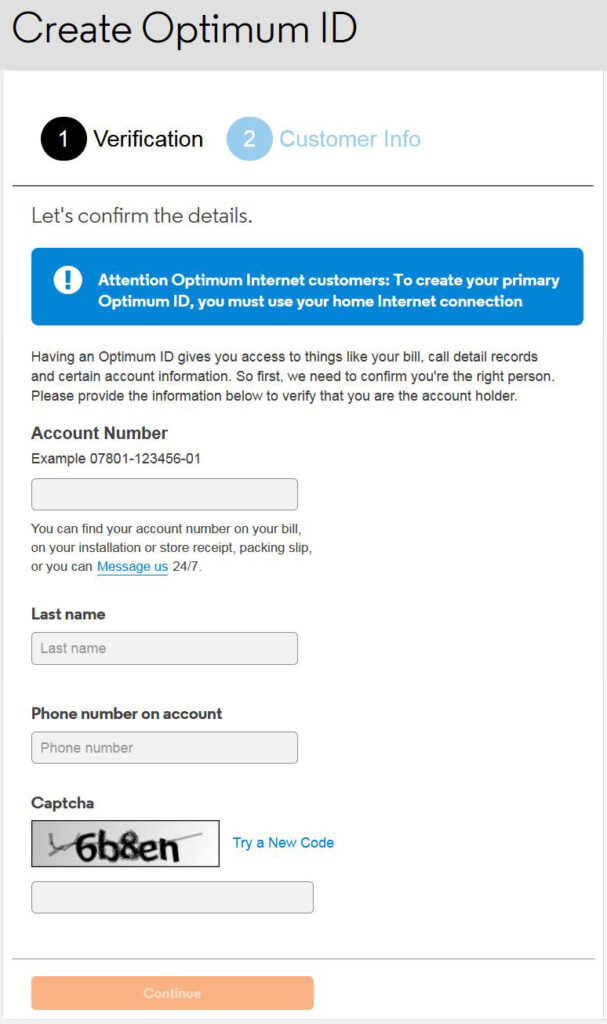
Een optimale ID maken
Stap 2 - Zoek optimale Wi -Fi Passpoints
Je optimale ID is in wezen uw gebruikersnaam en hiermee kunt u verbinding maken met meer dan 2 miljoen optimale hotspots landelijk.
Gezien het enorme aantal passpoints, lijkt het vinden van optimale wifi-hotspots in de buurt een uitdaging.
Gelukkig heeft Optimum een hotspot -kaart waarmee u de dichtstbijzijnde passpoints kunt ontdekken. U kunt hotspots filteren per stad, staat, straatadres, postcode en locatietype.
Hier zijn de stappen om het te doen:
- Lanceer je favoriete browser op je telefoon
- Bezoek www.optimum.net/wifi

- Vind hotspots per stads-, staats- of straatadres

- Als alternatief klikt u op de knop Oranje om de kaart in uw gebied te laden
Stap 3 - Verbind met een optimaal Wi -Fi Passpoint
Verbinding maken met een optimaal Wi-Fi-doorgangspunt is relatief eenvoudig. U hoeft alleen in te loggen als u uw optimale ID en wachtwoord in de eerste stap gebruikt. Uw apparaat wordt automatisch aangemeld bij de dichtstbijzijnde optimale hotspot in bereik.
Hier zijn de stappen om verbinding te maken met een optimaal wifi-passpoint:
Een Android -apparaat gebruiken:
- Ga naar Instellingen
- Ga naar netwerkinternet
- Selecteer Wi-Fi
- Schakel de Wi-Fi-schuifregelaar in om deze aan te zetten
- Uw apparaat zoekt naar beschikbare Wi-Fi-netwerken
- Tik op optimale of optimumwifi, of kabelwi-fi van de zoekresultaten
- Tik op Connect
- Open uw favoriete browser
- Een inlogscherm verschijnt automatisch
- Log in met uw optimale ID en wachtwoord

Een iOS -apparaat gebruiken:
- Ga naar de app Instellingen
- Selecteer Wi-Fi
- Schakel wifi om het in te schakelen
- Wacht tot uw apparaat is op zoek naar beschikbare netwerken
- Tik op optimale of optimumwifi, of kabelwi-fi van de zoekresultaten
- Tik op Connect
- Open uw favoriete browser
- Een inlogscherm verschijnt automatisch
- Log in met uw optimale ID en wachtwoord
Een Windows -laptop gebruiken:
- Klik op het netwerkpictogram op de taakbalk
- Klik op Optimum of OptimumWifi, of Cablewi-Fi vanuit de lijst met beschikbare netwerken
- Klik op Connect om verbinding te maken met het netwerk
- Open uw gewenste webbrowser
- Een inlogscherm verschijnt automatisch
- Log in met uw optimale ID en wachtwoord
Conclusie
Zoals u kunt zien, hoeft verbinding te maken met het optimale Wi-Fi-passpoint niet ingewikkeld. Door de bovenstaande stappen te volgen, kunt u genieten van snelle en naadloze internettoegang.
